Créer ou mettre à jour des pièces à partir de la maquette liée
Une utilisation courante des maquettes liées dans les projets Revit consiste à avoir par exemple «Une maquette de Site (S)», une «maquette d'Architecture intérieure (AI)», etc. et une «maquette de Meubles (F)» que vous rattachez ensuite à une maquette Architecturale (A) à l'intérieur de votre maquette de meubles. Le problème avec cette configuration est que a.) vous ne pouvez pas obtenir de bonnes listes de meubles dans Revit, étant donné qu'elles sont toutes associées à un niveau d'étage et non à une pièce, et que b.) notre dialogue sur les «items dans la pièce» ne fonctionne que s'il y a une pièce à sélectionner. Vous pouvez donc copier et mettre à jour des pièces depuis la maquette d'architecte (qui «détient» les pièces) dans la maquette de meubles.
Pour créer / mettre à jour des espaces dans la maquette BET (hôte) (en fonction des pièces de la maquette Architecturale (liée)), sélectionnez "Pièces maquettes liées -> Espaces":
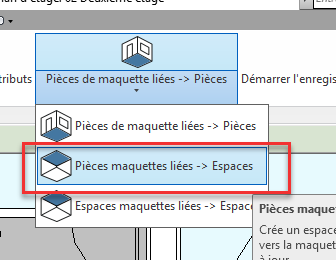
Par défaut, toutes les maquettes liées qui ont des limites de pièces seront sélectionnés. Si vous créez des espaces en les copiant à partir de pièces dans une maquette liée qui ne délimite pas la pièce, il sera défini en tant que pièce liée à la pièce lorsque vous les copiez.
Cliquez sur "OK" pour créer les espaces à partir du (des) maquette (s) lié (s) sélectionné (s):
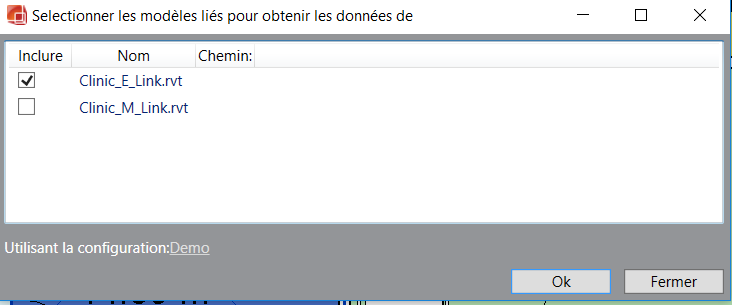
Un message similaire à celui ci-dessous apparaîtra alors, résumant le nombre total d'espaces créés / mis à jour ainsi que le nombre total d'espaces qui ne l'étaient pas (en raison du paramètre clé sélectionné dans les pièces du modèle lié qui n'est pas unique ou vide):
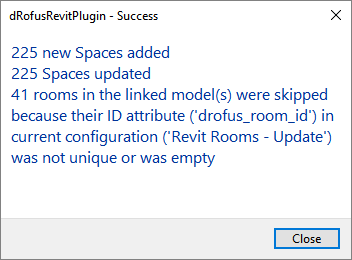
Lors de la création / mise à jour d'espaces à partir d'un modèle architectural (lié), les valeurs des attributs suivants seront toujours copiées (par défaut) des pièces de la maquette Architecturale (liée) dans les espaces de la maquette BET (hôte):

Il est également important de prendre note de la configuration de la pièce active et de l'espace:
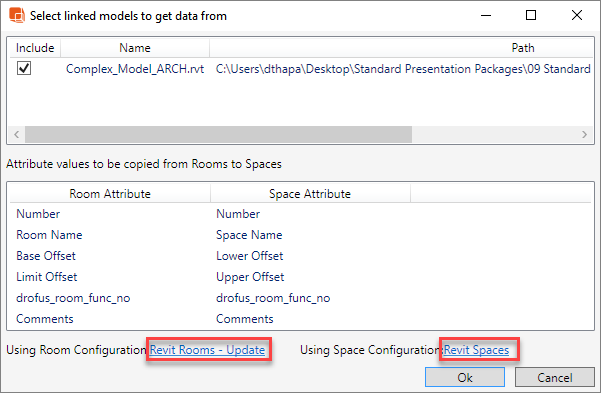
La configuration de pièce active utilisera le lien de «l'attribut clé utilisé pour la comparaison» afin de trouver des pièces dans la maquette architecturale (liée) qui correspondent aux pièces dans dRofus, après quoi la configuration de l'espace active sera utilisée pour remplir les espaces nécessaires. valeurs dans l'attribut / paramètre choisi comme «attribut clé utilisé pour la comparaison» pour ensuite établir et maintenir un lien entre les espaces dans la maquette BET (hôte) et les pièces dans dRofus:
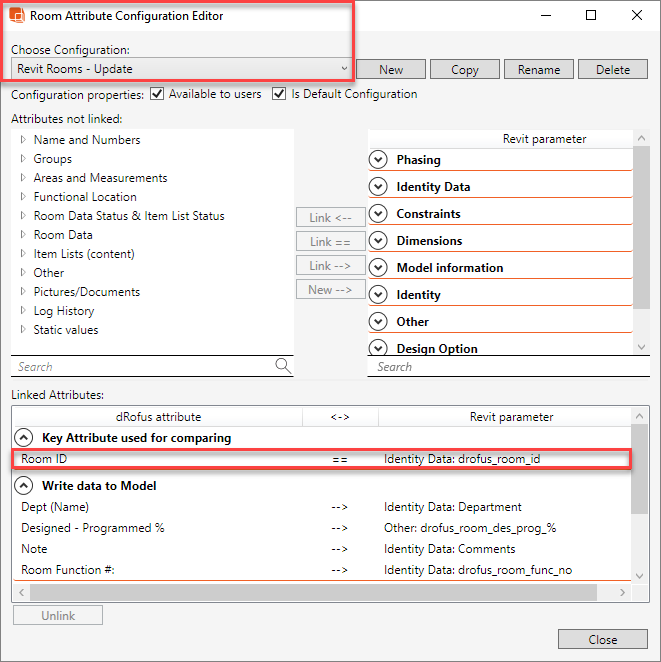
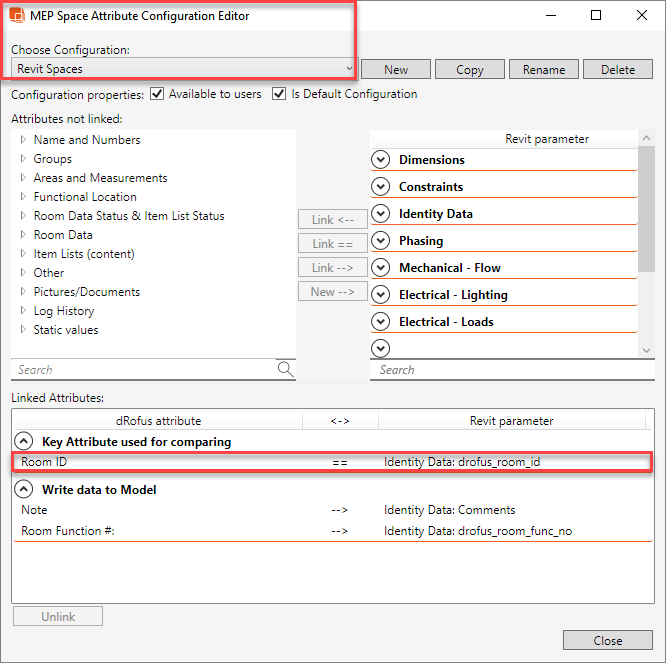
En outre, le processus ci-dessus utilise également la configuration de l'espace actif pour pousser et extraire les valeurs selon le lien avec les autres attributs / paramètres.
Dans l'exemple ci-dessus, la configuration de l'espace actif appelée "Espace Revit" utilise "ID pièce" de dRofus comme attribut clé (dont la valeur est ajoutée au paramètre Espace correspondant de la maquette hôte), et a été liée pour apporter dans les valeurs de "Note" et "numéro clè pièce #" de dRofus Rooms dans "Commentaires" et "drofus_room_func_no" respectivement dans les Espaces Revit comme suit:
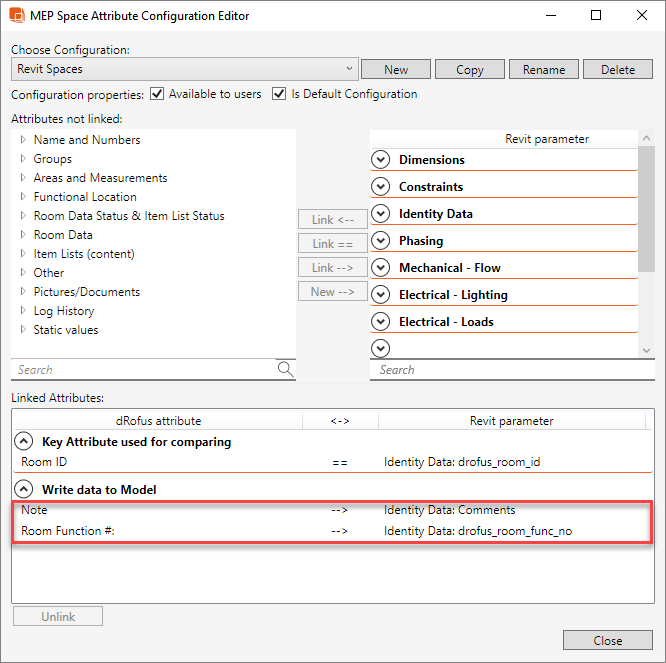
Par conséquent, ceux-ci sont également répertoriés dans la section "Valeurs d'attribut à copier des pièces aux espaces" comme suit:
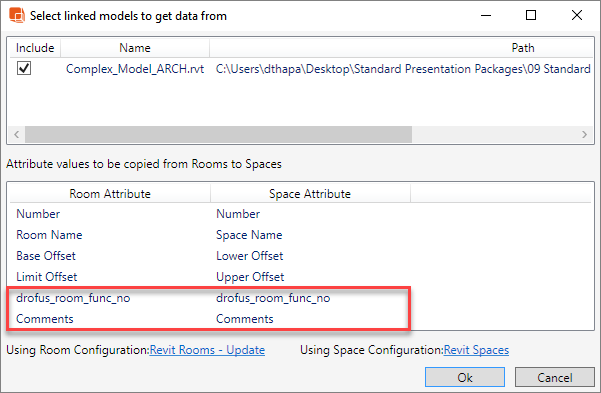
Et les valeurs ont été introduites dans un espace nouveau / mis à jour dans la maquette hôte comme suit:
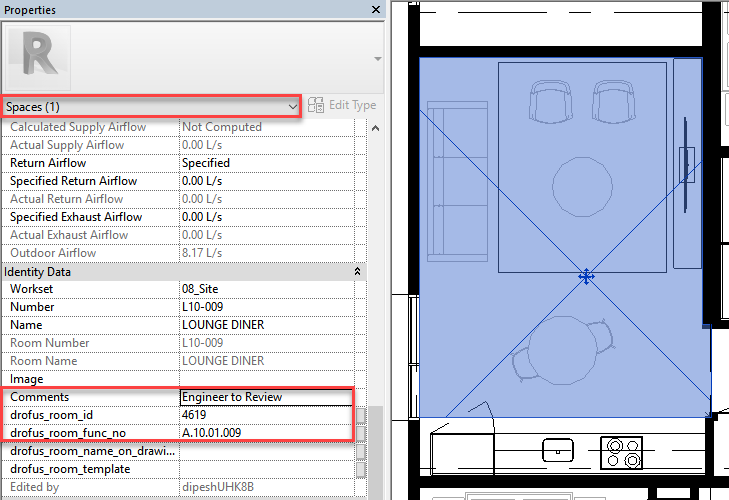
Notez également que pendant la commande ci-dessus, les paramètres "Numéro" et "Nom" dans les espaces de la maquette hôte recevront toujours des valeurs copiées à partir de ces paramètres dans les pièces de maquette liée (même si celles-ci ne peuvent pas être liées aux pièces dRofus dans la configuration de la pièce active)
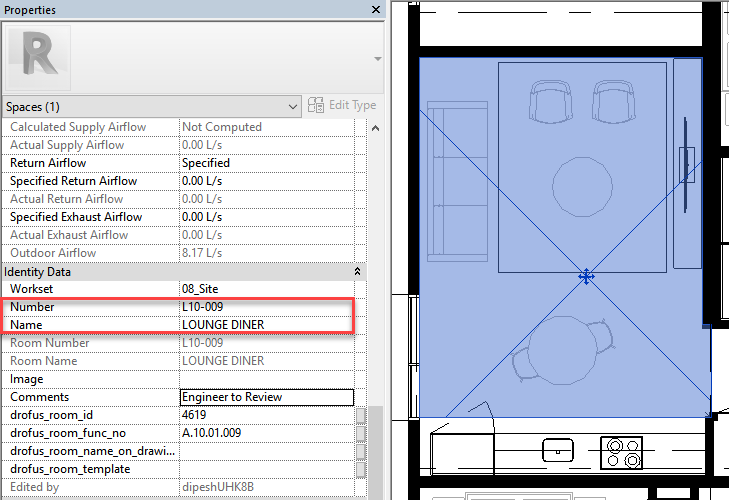
Souvent, les pièces changent dans la maquette Architecturale (liée): les pièces peuvent être ajoutées, supprimées, déplacées, modifiées en forme et en taille, etc. Une fois la maquette Architecturale (lié) mis à jour a été réémis et rechargé en tant que lien Dans la maquette BET (hôte), le consultant des services devra à nouveau exécuter le processus ci-dessus pour que le plug-in Revit transfère toutes les mises à jour aux espaces modifiés.
S'il existe des espaces dans la maquette BET (hôte) pour lesquels il n'y a plus de pièces correspondantes dans la maquette Architecturale (liée) - la prochaine fois que la maquette Architecturale (liée) est rechargé dans la maquette BET (hôte) et lors du transfert de la commande ci-dessus pour mettre à jour les pièces dans la maquette hôte, le plug-in vous demandera si vous souhaitez "Supprimer les espaces superflus".
Messages d'alerte
Si vous essayez de copier des pièces d'une maquette liée avec des noms de niveaux qui ne correspondent pas à la maquette dans laquelle vous travaillez, vous verrez apparaître ce message d'alerte:
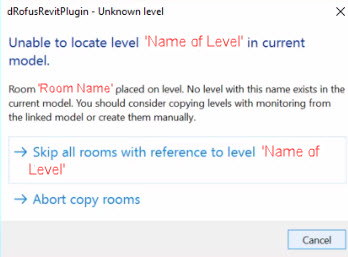
Pour réparer l'erreur, renommez votre niveau dans la maquette pour faire correspondre aux noms des niveaux de la maquette liée.
.png)